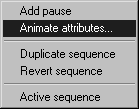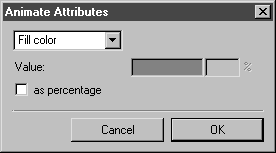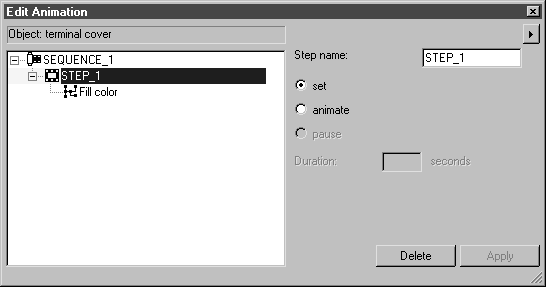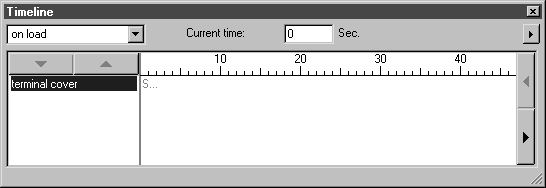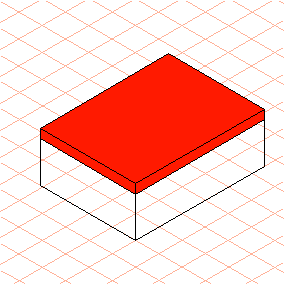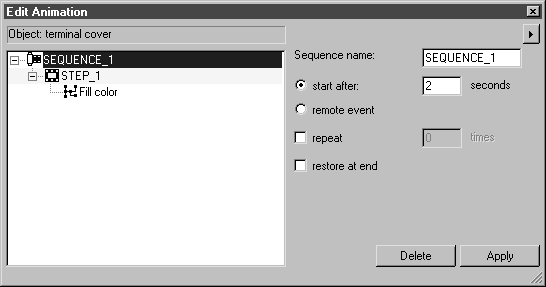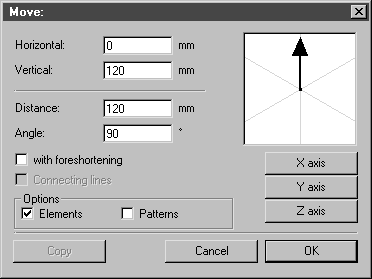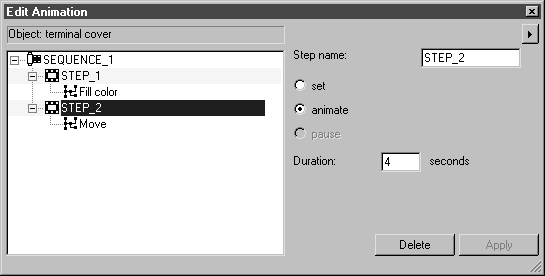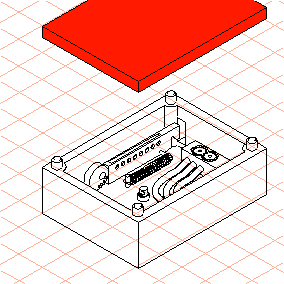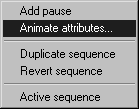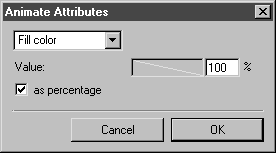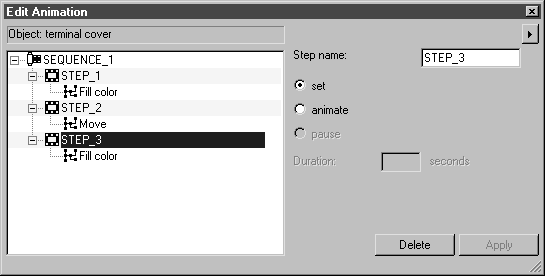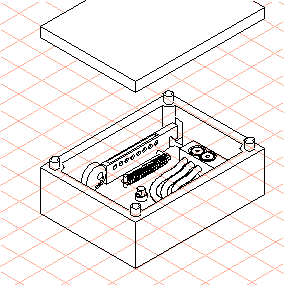Animation erstellen
1. Wählen Sie das Menü > aus.
Die Dialogfenster Animation bearbeiten und Zeitachse erscheinen. Die Dialogfenster Animation bearbeiten und Zeitachse enthalten keine Einträge. Im Fenster Zeitachse steht die Zeitlinie der aktuellen Zeit auf 0.
2. Klicken Sie im Objektfenster auf den Eintrag terminal cover.
Der Deckel wird ausgewählt.
3. Im ersten Schritt soll der Deckel mit der Farbe Rot hervorgehoben werden.
|
|
Das Attribut Füllfarbe kann nur angewendet werden, wenn für die Flächen des Objekts schon eine Füllfarbe existiert.
|
Klicken Sie auf den Pfeil oben rechts im Dialogfenster Animation bearbeiten, und wählen Sie den Befehl Attribute animieren aus dem Popup-Menü aus.
Es erscheint das Dialogfenster Attribute animieren.
4. Wählen Sie im Popup-Menü das Attribut Füllfarbe aus.
5. Klicken Sie nun in das Farbfeld. Wählen Sie im Dialogfenster Farbe, das daraufhin geöffnet wird, die Grundfarbe Rot aus, und bestätigen Sie mit OK.
6. Klicken Sie im Dialogfenster Füllfarbe auf OK.
Die beiden Dialogfenster Animation bearbeiten und Zeitachse sehen nun wie folgt aus:
7. Im Dialogfenster Animation bearbeiten erscheint im Feld oben der Name des animierten Objekts - terminal cover. Darunter sehen Sie den Eintrag für die erste Sequenz (SEQUENCE_1) mit dem ersten Schritt (STEP_1). Der Schritt beinhaltet als Aktion das eingestellte Attribut Füllfarbe.
Im Fenster Zeitachse erscheint zusätzlich der Name des animierten Objekts. Die Zeitlinie der aktuellen Zeit steht weiter auf 0, da der Schritt eine gesetzte Animation ist, die sofort ausgeführt werden soll. Die Sequenz ist als Balken mit dem rot eingefärbten S eingetragen.
8. In der Zeichnung ist der Deckel des Klemmenkastens jetzt mit der Farbe rot gefüllt.
Wenn Sie sich im Objektfenster den Eintrag terminal cover anschauen, sehen Sie das Stift-Symbol für eine Animation hinter dem Eintrag.
9. Die Animation soll beim Abspielen erst nach 2 Sekunden beginnen. Die Startzeit für die Sequenz muss entsprechend eingestellt werden.
Klicken Sie im Dialogfenster Animation bearbeiten auf den Eintrag SEQUENCE_1.
Die Einstelloptionen für Sequenzen erscheinen im Dialogfenster.
10. Tragen Sie im Feld bei starten nach2 ein, und klicken Sie auf Anwenden.
11. Mit dem nächsten Schritt soll der Deckel des Klemmenkastens vertikal nach oben verschoben werden, damit das Innenleben des Klemmenkastens sichtbar wird. Hierzu wird ein neuer Schritt angelegt.
Im Dialogfenster Zeitachse wird im Feld Aktuelle Zeit0 angezeigt. Die Zeitlinie steht auf 0 Sekunden. Um den nächsten Schritt (Deckel verschieben) zu erzeugen, muss die Zeitlinie auf 2 Sekunden stehen.
Tragen Sie im Dialogfenster Zeitachse2 bei Aktuelle Zeit ein. Drücken Sie zur Bestätigung der Eingabe die EINGABETASTE.
12. Wählen Sie das Menü > > aus.
Das folgende Dialogfenster erscheint:
13. Stellen Sie die Werte wie in dem abgebildeten Dialogfenster ein. Bestätigen Sie die Einstellungen mit OK.
Mit diesen Werten wird der Deckel so weit nach oben verschoben, dass das Innenleben des Klemmenkastens komplett sichtbar ist.
Im Dialogfenster Animation bearbeiten erscheint STEP_2 mit der Aktion Verschieben.
14. Das Verschieben des Deckels soll innerhalb von 4 Sekunden ablaufen.
Tragen Sie bei Dauer4 ein, und bestätigen Sie mit Anwenden.
Der verlängerte Balken für SEQUENCE_1 wird im Dialogfenster Zeitachse angezeigt. Die Zeitlinie steht auf 6 Sekunden.
In der Zeichnung steht der Deckel jetzt oberhalb des Klemmenkastens. Das Innenleben des Klemmenkastens ist sichtbar.
15. Im letzten Schritt der Animation soll die farbliche Hervorhebung (Füllfarbe) für den Deckel wieder zurückgestellt werden. Dies muss am Ende der Sequenz geschehen.
Klicken Sie auf den Pfeil oben rechts im Dialogfenster Animation bearbeiten, und wählen Sie den Befehl Attribute animieren aus dem Popup-Menü aus.
Es erscheint das Dialogfenster Attribute animieren.
16. Wählen Sie im Popup-Menü das Attribut Füllfarbe aus.
17. Klicken Sie nun das Kästchen bei als Prozentwert an, und tragen Sie 100 bei % ein. Bestätigen Sie durch Klicken auf OK.
Im Dialogfenster Animation bearbeiten wird SEQUENCE_1 mit dem neuen STEP_3 und der Aktion Füllfarbe angezeigt.
In der Zeichnung ist der Deckel des Klemmenkastens jetzt wieder mit der Farbe "weiß" gefüllt.
18. Damit ist die Animation fertig gestellt. Sie sind jetzt sicher neugierig, wie die Animation beim Abspielen aussieht.
Klicken Sie in das Schließfeld eines der beiden Dialogfenster für die Animationserstellung.
19. Speichern Sie die Datei.
20. Wählen Sie das Menü > aus.
Arbortext IsoView wird gestartet. Nach kurzer Zeit erscheint im Arbortext IsoView-Fenster die Zeichnung des Klemmenkastens, wie sie in Arbortext IsoDraw zu sehen ist. Zwei Sekunden später beginnt die Animation.
Die Übung mit der fertigen Animation können Sie sich in der Datei animation1_prep.idr anschauen. Sie finden die Datei im Ordner Arbortext-IsoDraw-install-path\Tutorial\Tutorial IsoDraw.